Enkel deling av posisjon på iPhone: En komplett guide
Det å kunne dele posisjonen din er en svært nyttig funksjon. Enten det er for å la noen følge med på hvor du befinner deg i sanntid, eller for å dele din nåværende plassering med venner og familie, er det mange måter å gjøre dette enkelt på din iPhone. Du kan velge å dele bare din nåværende posisjon, eller dele den kontinuerlig over tid. Her presenterer vi 11 ulike måter du kan dele din posisjon fra iPhone.
11 metoder for å dele posisjonen din på iPhone (2024)
Del posisjon via «Hvor er?»
«Hvor er?»-appen gjør det utrolig lett å dele posisjonen din med de du er glad i.
- Åpne «Hvor er?»-appen på din iPhone. Under fanen «Personer», trykk på plusstegnet (+), og deretter «Del min posisjon».
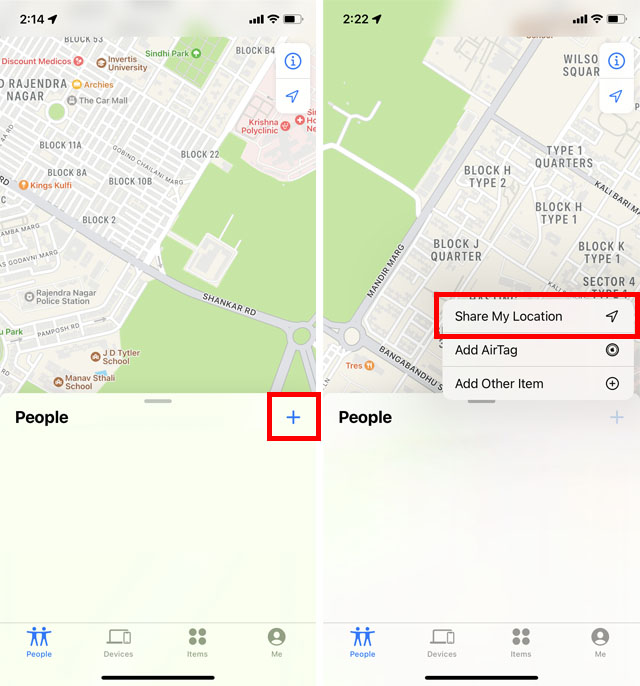
- Velg en kontakt fra listen, eller søk etter personen du ønsker å dele med. Trykk deretter på «Send». Du kan velge å dele posisjonen din i én time, frem til slutten av dagen, eller på ubestemt tid. Sistnevnte innebærer at du deler posisjonen permanent, inntil du selv velger å stoppe delingen.
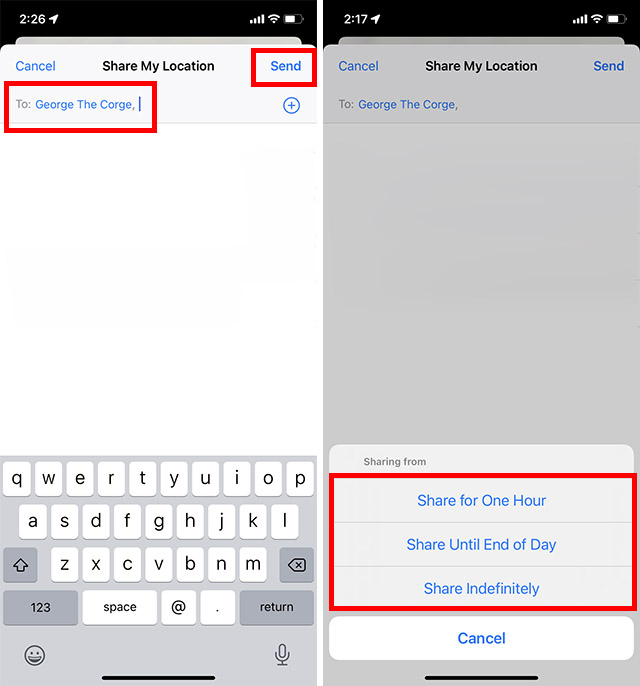
Det er alt! Nå deler du din posisjon med den valgte kontakten ved hjelp av «Hvor er?».
Viktig å merke seg:
- Familie kan nå se din posisjon i «Hvor er?»-appen. Om de har en Apple Watch med watchOS 6 eller nyere, kan de se den i «Hvor er personer»-appen.
- Dersom du har delt posisjonen din, kan familiemedlemmer hjelpe deg å finne en mistet eller stjålet enhet via «Hvor er?».
- Som standard er det enheten som er tilknyttet din Familiedeling som deler posisjonen din. Du kan imidlertid endre dette i Innstillinger -> ditt navn -> Familiedeling -> Posisjonsdeling -> Del min posisjon -> Fra, og velge ønsket enhet.
- Posisjonsdeling støttes ikke i alle regioner på grunn av lokale lover, som for eksempel i Sør-Korea.
Avslutte deling av posisjon i «Hvor er?»
Dersom du ønsker å stoppe deling av posisjonen din i «Hvor er?», følger du disse trinnene:
- Åpne «Hvor er?»-appen og trykk på «Personer». Velg personen du vil slutte å dele posisjonen med. Bla ned og trykk «Slutt å dele min posisjon». Bekreft ved å trykke «Stopp deling av plassering» i popup-vinduet.
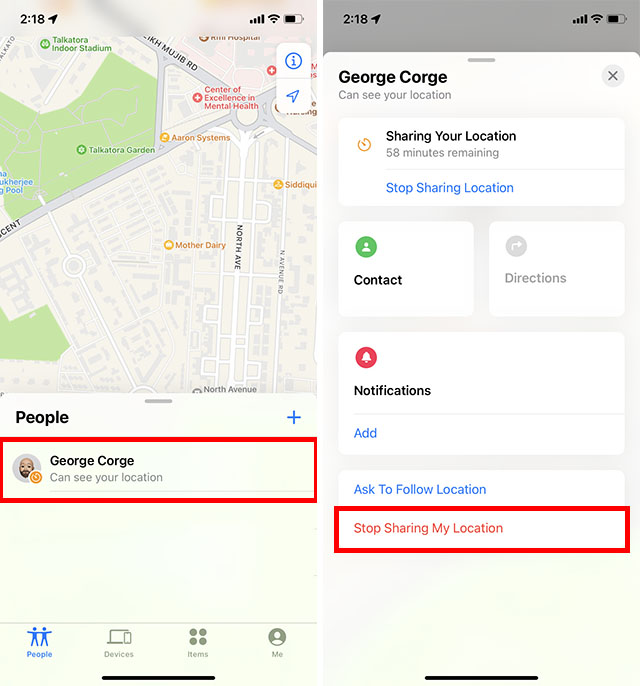
Denne kontakten vil ikke lenger kunne se posisjonen din. Du kan også stoppe deling med alle samtidig:
- Gå til «Meg»-fanen i «Hvor er?». Her deaktiverer du bryteren ved siden av «Del min plassering».
Del din nåværende posisjon via Apple Meldinger
Dersom du ofte bruker iMessage, kan det være praktisk å dele posisjonen din her. Slik gjør du det:
- Åpne Meldinger-appen på iPhone, og gå til en samtale. Trykk på navnet til kontakten øverst på skjermen.

- Trykk «Send min nåværende plassering».
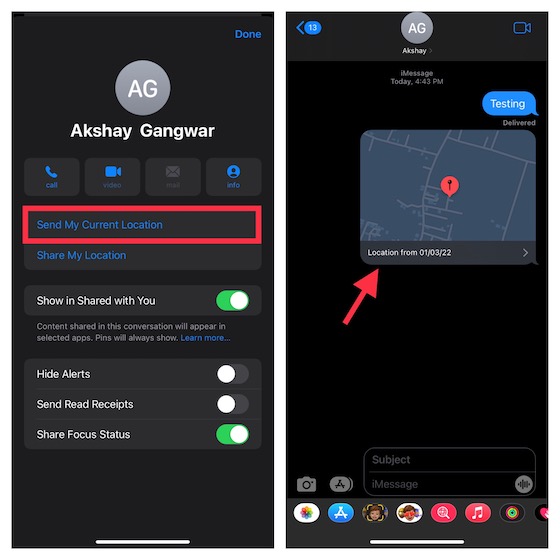
Del sanntidsposisjon via Apple Meldinger
- Åpne Meldinger-appen, gå til en samtale, og trykk på kontakten øverst.

- Trykk «Del min posisjon» og velg delingsvarighet: en time, frem til slutten av dagen, eller på ubestemt tid.
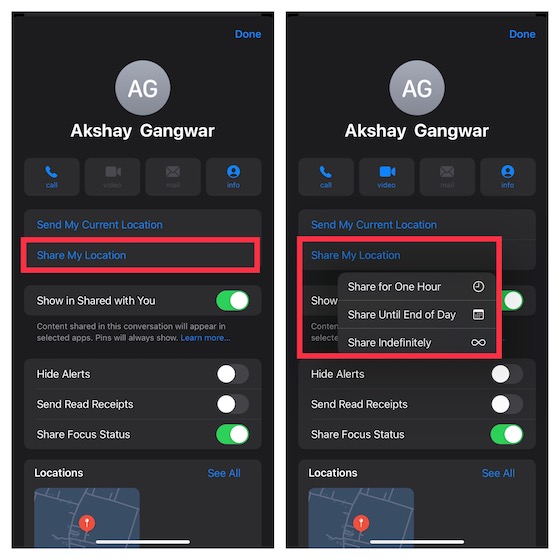
iMessage har mange flere smarte funksjoner. For mer informasjon, se vår guide over iMessage-tips.
Del posisjonen med en kontakt i Kontakter
Du kan også dele posisjonen din direkte via en kontakt i iPhone.
- Åpne Kontakter-appen og velg kontakten du vil dele med.
- Trykk på «Del min posisjon» og velg varighet. Du kan stoppe delingen ved å gå tilbake til kontakten og trykke på «Stopp å dele posisjonen min».
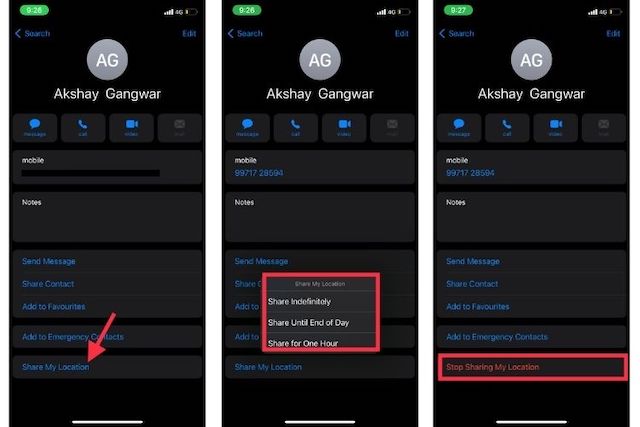
Del posisjonen via Apple Maps
Apple Maps lar deg også dele din nåværende posisjon.
- Åpne Apple Maps. Trykk på den blå prikken som viser din posisjon, og trykk deretter «Del» i menyen.
- Velg ønsket app i delingsmenyen, og deretter kontakten du vil dele med.
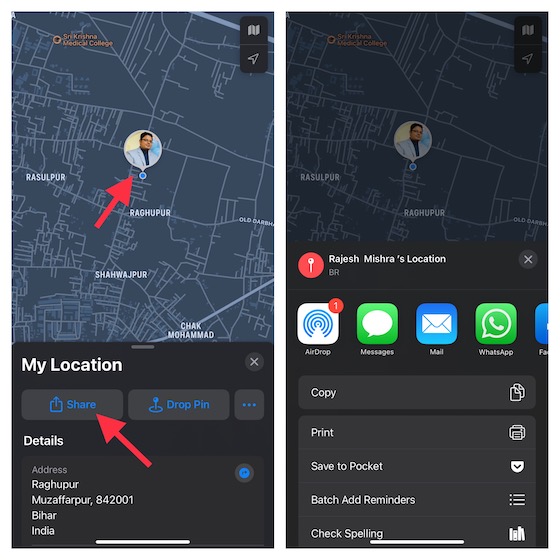
Del din nåværende posisjon via Google Maps
Google Maps er en populær løsning for posisjonsdeling på tvers av plattformer. Det er enkelt å bruke.
- Åpne Google Maps -> Søk etter et sted, eller finn det på kartet. Trykk og hold for å slippe en nål.
- Trykk på stedsnavnet nederst, og trykk deretter «Del». Velg appen du vil dele kartlenken med.
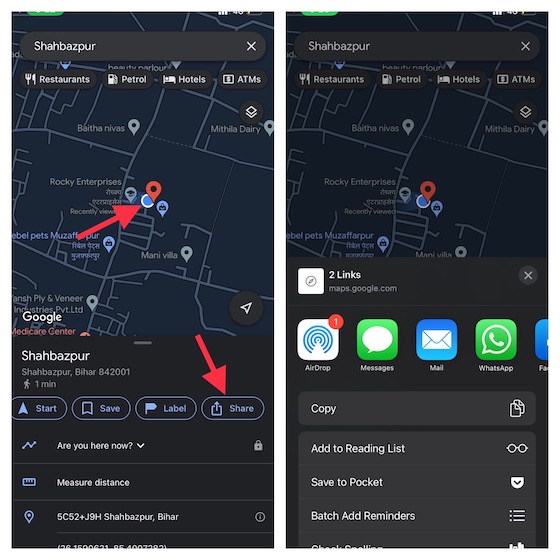
Selv om Apple Maps har forbedret seg, har Google Maps fortsatt en fordel. Sjekk vår sammenligning for mer informasjon.
Del sanntidsposisjon via Google Maps
Google Maps tilbyr også deling av sanntidsposisjon.
- Åpne Google Maps. Trykk på den blå prikken, og velg «Del min posisjon». Du kan også trykke på profilen din og velge «Posisjonsdeling».
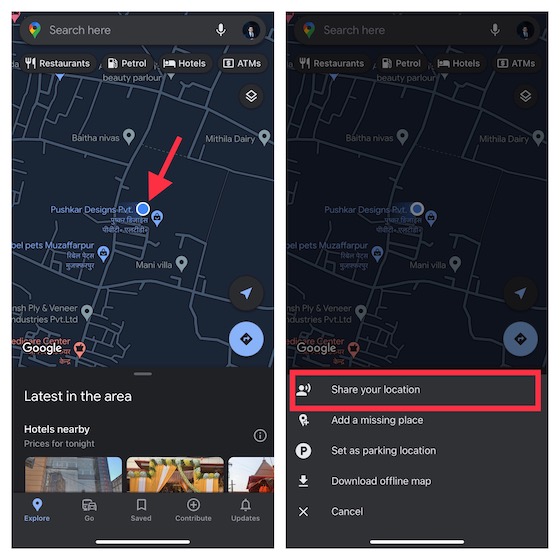
- Velg varighet, og trykk på kontakten du vil dele med. Trykk «Del». For å stoppe delingen, trykk på kontakten og deretter «Stopp».
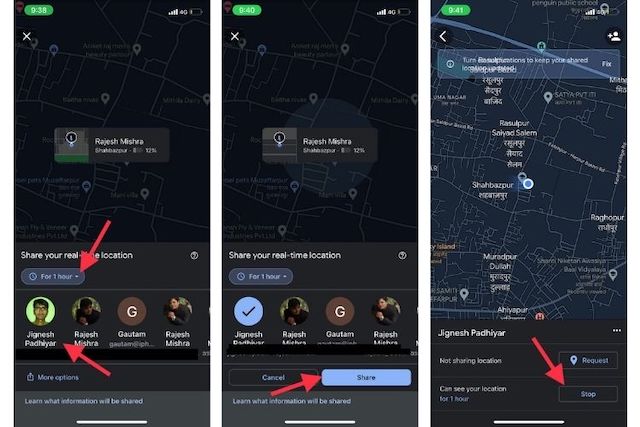
Del posisjon via WhatsApp
WhatsApp er et bra alternativ for privat posisjonsdeling.
- Åpne WhatsApp, og gå til ønsket samtale. Trykk på «+»-knappen til venstre for tekstfeltet, og velg «Plassering».
- Velg om du vil dele live-posisjon eller sende din nåværende posisjon.
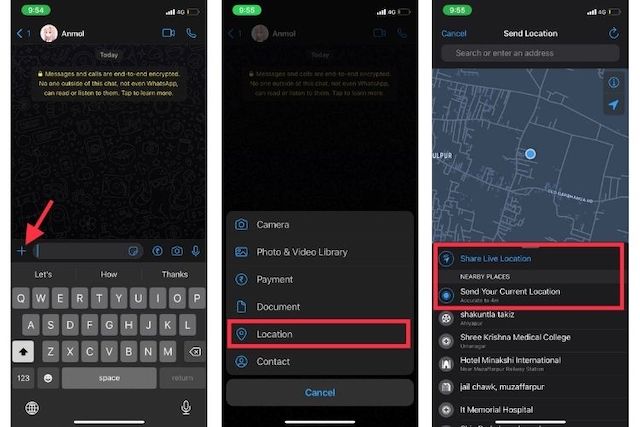
Del posisjon via Telegram
Telegram tilbyr også rask posisjonsdeling.
- Åpne Telegram og velg en samtale. Trykk på menyknappen til venstre for tekstfeltet, og velg «Plassering».
- Du kan sende nåværende posisjon, eller dele live-posisjon.
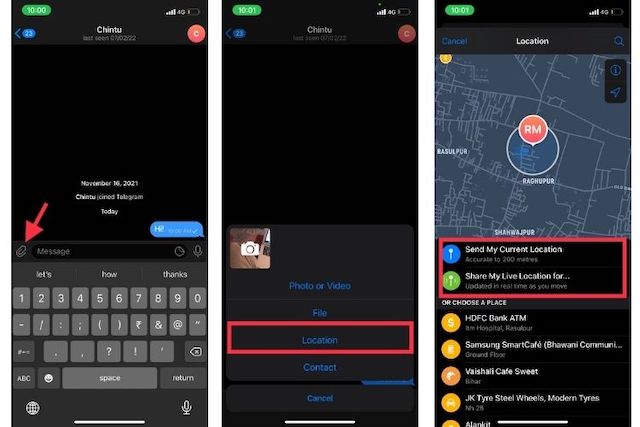
Del posisjon via Signal
Slik deler du posisjonen din via Signal:
- Åpne Signal, og gå til ønsket samtale. Trykk på «X»-knappen til venstre for tekstfeltet, og trykk deretter på posisjonsikonet.
- Søk etter et sted i søkefeltet, og trykk «Send».
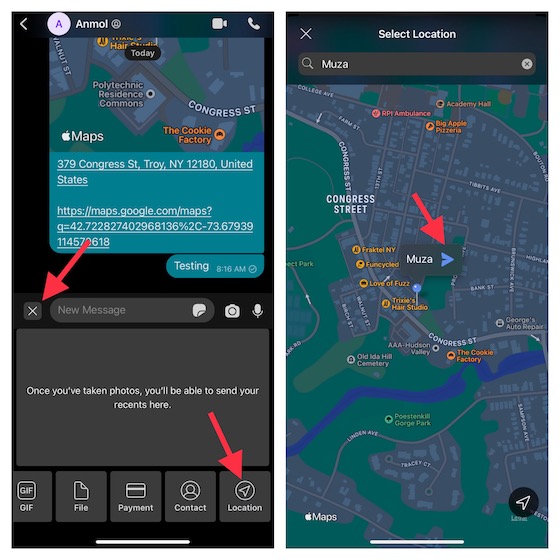
Del posisjon via Messenger
Facebook Messenger lar deg dele live-posisjon på iPhone.
- Åpne Messenger og velg en samtale. Trykk på «X»-knappen til venstre for tekstfeltet.
- Trykk på posisjonsknappen i menyen. Bruk søkefeltet, og trykk «Start deling live-posisjon». Stopp delingen ved å trykke «Stopp deling av posisjon» i samme samtale.
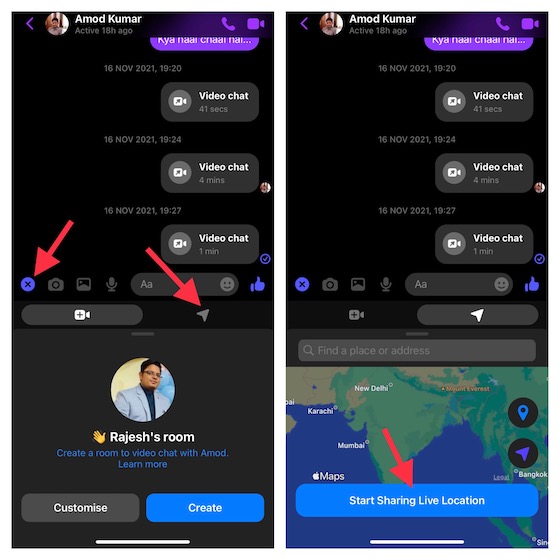
Hvordan fungerer posisjonsdeling på iPhone?
Apple lar deg enkelt dele posisjon med familie og venner. Hvis du bruker Familiedeling, kan du bruke «Hvor er?»-appen (som kombinerer «Finn iPhone» og «Finn venner» i én app) for å dele posisjonen din. I tillegg kan du bruke iMessage, Apple Maps og Google Maps. Du kan også bruke tredjeparts apper som WhatsApp, Telegram, Signal og Messenger.
Før du starter, må du aktivere posisjonstjenester. Gå til Innstillinger -> Personvern -> Stedstjenester, og aktiver bryteren. Når du deler posisjon fra en app, blir du spurt om å gi appen tilgang til posisjonen din. Du kan gi tilgang én gang, eller mens appen er i bruk.
Enkel posisjonsdeling med iPhone
Dette er noen av de mange måtene du kan dele posisjonen din med venner og familie på iPhone. Du kan velge den metoden som passer best for dine behov. For eksempel, bruk iMessage for samtaler, og Google Maps for navigering. Hva er din favorittmåte å dele posisjon på iOS? Del dine meninger i kommentarfeltet!